„Mac“ atnaujinimas yra greitas būdas tai išspręsti
- Jei gausite PDE.plugin sugadins jūsų kompiuterio klaidą, tai susiję su spausdintuvo tvarkykle.
- Šią problemą galite išspręsti pašalindami ir iš naujo įdiegę HP spausdintuvo programinę įrangą.
- Kitas veiksmingas sprendimas yra naudoti Easy Start programinę įrangą tvarkyklei atnaujinti.

PDE.plugin sugadins jūsų kompiuterį klaida yra viena iš problemų, su kuriomis susiduria vartotojai. Kai kurie vartotojai mano, kad PDE.plugin yra virusas, bandantis sunaikinti jų kompiuterį.
Tačiau tai klaidinga, nes klaidą sukelia nesuderinama arba nepasirašyta HP spausdintuvo tvarkyklė. Laimei, kad ir kaip baisu atrodytų klaidos pranešimas, jį galima nesunkiai ištaisyti laikantis tinkamų instrukcijų, kurias pateiksime šiame išsamiame vadove.
Dėl kokių priežasčių PDE.plugin sugadins jūsų kompiuterio klaidą?
Kaip praneša oficialūs šaltiniai, pagrindinė PDE.plugin žalos klaidos priežastis yra nesuderinama tvarkyklė. Taip yra dėl to, kad HP netyčia atšaukė kai kurių senesnių „Mac“ tvarkyklių versijų kredencialus.
Dėl to susidarė situacija, kai dauguma vartotojų negali spausdinti ir gauti šią klaidą.
Kaip atsikratyti PDE.plugin sugadins jūsų kompiuterį?
1. Atnaujinkite „Mac“.
- Spustelėkite Sistemos nuostatos parinktį iš Apple meniu juostos ekrano kampe.

- Pasirinkite Programinės įrangos atnaujinimas parinktį ir palaukite, kol nuskaitymas bus baigtas.
- Dabar spustelėkite Patobulinti dabar mygtuką, kad įdiegtumėte visus galimus naujinimus.
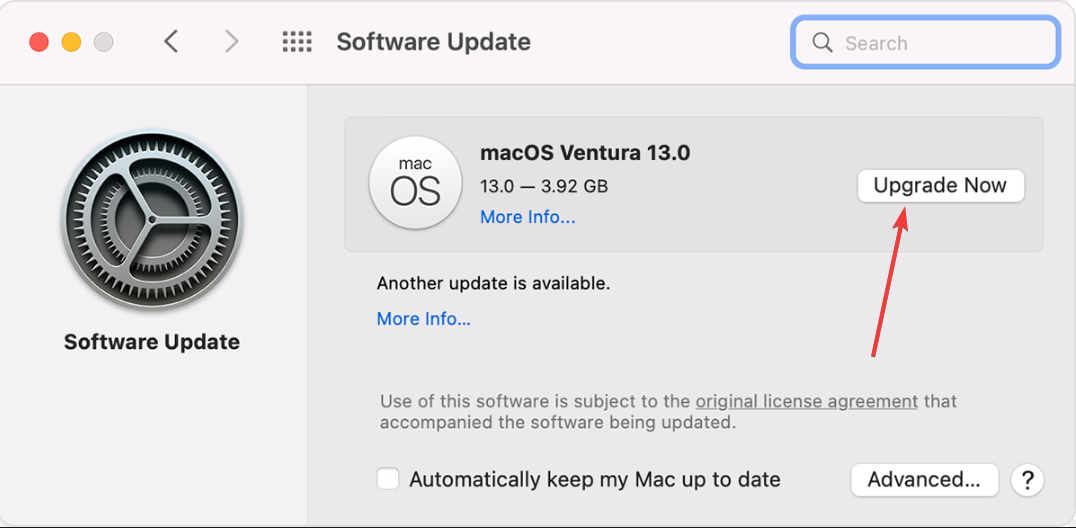
Jei dirbate su PDE.plugin sugadins jūsų kompiuterio klaidą, problema išspręsta išleidus naują spausdintuvo programinės įrangos tvarkyklės naujinimą, suderinamą su naujausia „Mac“. versijos.
2. Ištrinkite ir vėl pridėkite HP spausdintuvą
- Pasirinkite Sistemos nuostatos iš Apple meniu, kaip parodyta ankstesniame sprendime.
- Pasirinkite spustelėjimą Spausdintuvai ir skaitytuvai galimybės.
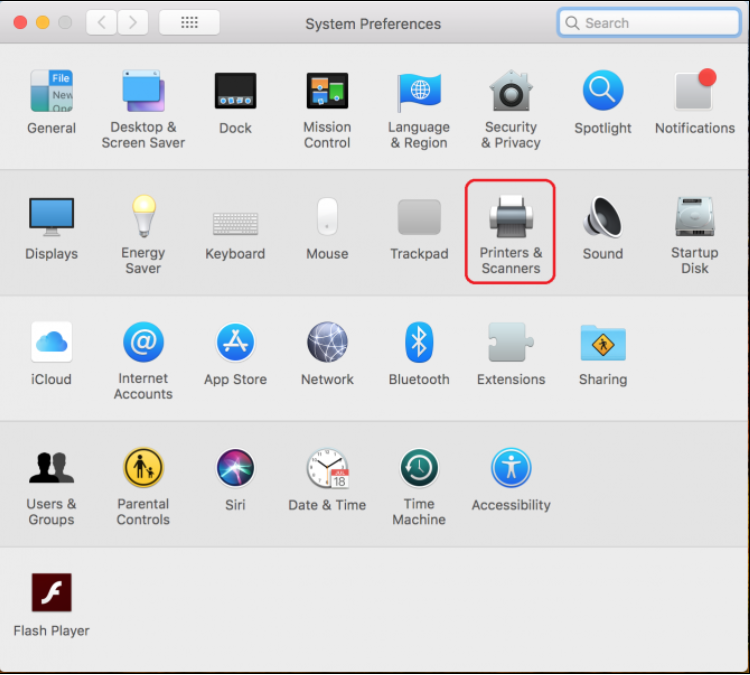
- Dabar pasirinkite HP spausdintuvą ir spustelėkite minusas pasirašyti (pašalinimo mygtukas).

- Tada spustelėkite Ištrinti spausdintuvą variantas.

- Iš čia apsilankykite oficialioje HP svetainėje, kad atsisiųstumėte ir įdiegti HP spausdintuvo tvarkyklės programinę įrangą.
- Dabar grįžkite į Spausdintuvai ir skaitytuvai meniu, kaip parodyta aukščiau.
- Galiausiai spustelėkite Papildyti mygtuką ir vykdykite ekrane pateikiamas instrukcijas, kad užbaigtumėte procesą.
Jei negalite rasti HP programinės įrangos naujinio naudodami sistemos naujinimą, galite pašalinti ir iš naujo įdiegti naujausią spausdintuvo modelio programinės įrangos versiją.
Tai turėtų būti su naujausia tvarkykle, kuri turėtų atsikratyti PDE. papildinys sugadins jūsų kompiuterio klaidą.
- 4 būdai, kaip ištaisyti PCL XL klaidų posistemio branduolį sistemoje Windows
- „Windows 11“ užstringa spausdinant: 7 greiti būdai tai ištaisyti
- Pataisymas: Zsh: leidimai atmesti „Mac“ terminale atliekant 4 greitus veiksmus
- Pataisymas: „Windows“ negali prisijungti prie spausdintuvo (0x00000006)
3. Iš naujo įdiekite HP spausdintuvo tvarkyklę
- Atidarykite Finder ir pasirinkite Programos variantas.
- Vilkite HP arba „Hewlett-Packard“. aplanką į šiukšliadėžę.

- Dabar grįžkite į „Finder“ ir paspauskite komandą + Shift + G klavišus, kad atidarytumėte Eikite į aplanką dėžė.
- Tipas /Library/Printers ir pataikė į Grįžti mygtuką.
- Dabar ištrinkite HP arba Hewlett-Packard aplanką.
- Dešiniuoju pelės mygtuku spustelėkite Šiukšliadėžė piktogramą ir pasirinkite Tuščia Šiukšlinė variantas.

- Iš čia pakartokite 1–4 žingsniai in 2 sprendimas aukščiau, kad pašalintumėte HP spausdintuvą.
- Iš naujo paleiskite įrenginį ir apsilankykite oficialioje svetainėje, kad atsisiųstumėte ir Atsisiųskite naujausią HP tvarkyklę.
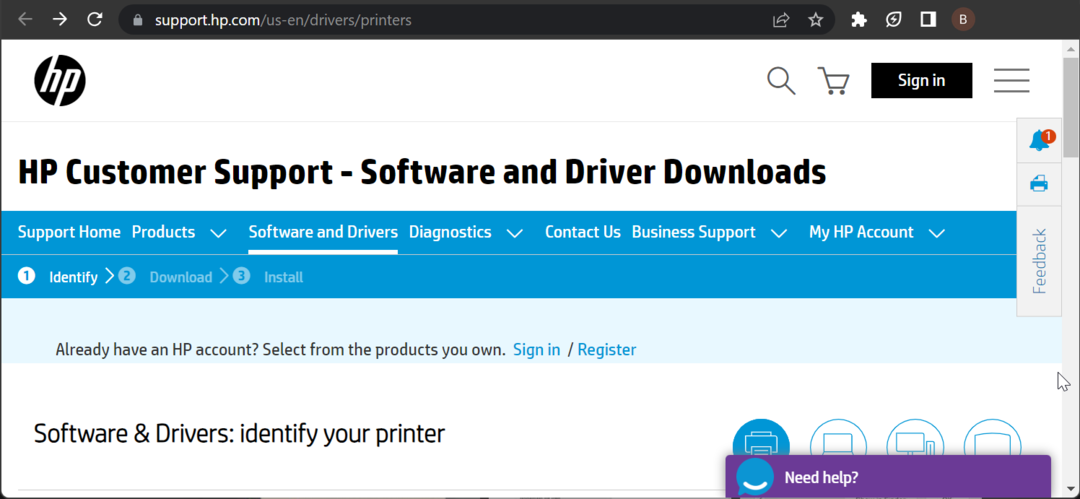
- Atidarykite atsisiųstą failą ir dukart spustelėkite DMG variantas.
- Dabar vykdykite ekrane pateikiamas instrukcijas, kad užbaigtumėte diegimo procesą.
- Galiausiai grįžkite į Spausdintuvai ir skaitytuvai puslapį, kad iš naujo pridėtumėte spausdintuvą.
Kai kuriais atvejais gali tekti pašalinti viską, kas susiję su jūsų HP spausdintuvu, ir vėl juos pridėti. Taip yra todėl, kad problema gali kilti dėl spausdintuvo tvarkyklės sertifikato.
Viską įdiegus iš naujo, PDE.plugin turėtų ištaisyti, sugadinsite kompiuterio klaidą.
4. Norėdami atnaujinti tvarkyklę, naudokite HP Easy Start
-
Atsisiųskite HP Easy Start programinę įrangą ir įdiekite jį savo „Mac“.

- Dabar paleiskite programinę įrangą, kai ji baigs diegti, ir spustelėkite „HP Easy Start“. skirtukas viršuje.
- Pasirinkite Pašalinkite HP programinę įrangą kad pašalintumėte viską, kas susiję su HP programine įranga ir tvarkykle.
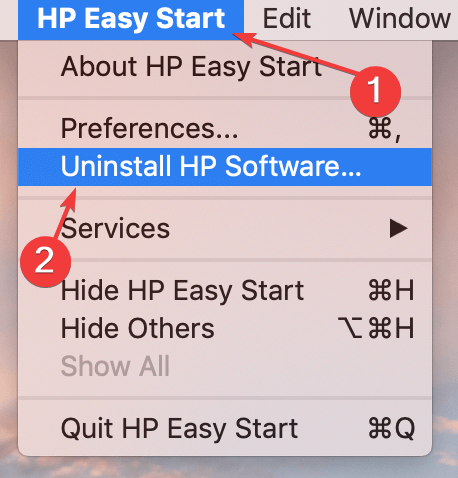
- Kai pašalinimas bus baigtas, pasirinkite Nustatyti naują įrenginį variantas.
- Galiausiai vadovaukitės ekrane pateikiamomis instrukcijomis, kad įdiegtumėte naujausias tvarkykles ir iš naujo paleistumėte „Mac“.
Jei rankiniu būdu pašalinus tvarkyklę nepavyko atsikratyti PDE.plugin, sugadinsite kompiuterio klaidą, galite naudoti HP Easy Start įrankį.
Ši programinė įranga pašalins visus HP programinės įrangos egzempliorius, įskaitant visus spausdintuvo naujinimus, ir padės įdiegti naujausias versijas.
5. Norėdami iš naujo įdiegti spausdintuvą, naudokite „AirPrint“.
- Pasirinkite Sistemos nuostatos iš savo Apple meniu ir pasirinkite Spausdintuvai ir skaitytuvai.

- Pašalinkite savo HP spausdintuvą, jei jis vis dar yra spausdintuvų sąraše.
- Spustelėkite + ženklas.
- Dabar pasirinkite Pridėkite spausdintuvą arba skaitytuvą variantas.

- Raskite savo HP spausdintuvo pavadinimą ir spustelėkite Naudokite arba Spausdinti naudojant variantas.
- Toliau pasirinkite „AirPrint“. ir spustelėkite Papildyti šalia spausdintuvo pavadinimo.

- Galiausiai pabandykite spausdinti naudodami spausdintuvą, kad pamatytumėte, ar jis veikia.
Kadangi PDE.plugin sugadins jūsų kompiuterį klaidą dėl tvarkyklės problemų, iš tikrųjų galite spausdinti naudodami tvarkyklę Mac sistemoje be tvarkyklės. Tai įmanoma naudojant „AirPrint“ funkciją, kuri palaiko belaidį spausdinimą.
Tačiau norint naudoti šią funkciją, jūsų spausdintuvas turi būti su „AirPrint“ įgalintu spausdintuvu. Norėdami patvirtinti, patikrinkite suderinamų spausdintuvų sąrašą.
Kaip išvengti, kad ši žinutė nepasirodytų ateityje?
Kad PDE.plugin nesugadintų jūsų kompiuterio klaidos „Mac“ sistemoje, visada turėtumėte reguliariai tikrinti ir įdiegti naujausius „Mac“ naujinimus.
Tai daugiausia turėtų apimti ir jūsų tvarkyklių programinės įrangos atnaujinimus, kurie bus naudingi, nes HP jau išleido naujesnes tvarkykles, kad tai ištaisytų.
Nors PDE.plugin sugadins jūsų kompiuterį „Mac“ sistemoje, gali atrodyti baisiai, jį ištaisyti nėra sunkiausia. Problemą, kurią sukėlė HP klaida, galima išspręsti tiesiog atnaujinus kompiuterį, be kitų sprendimų.
Šiame vadove išsamiai aprašėme veiksmus, kurių turite atlikti norėdami atkurti normalų kompiuterio darbą. Viskas, ką jums reikia padaryti, tai atidžiai taikyti pataisas.
Galiausiai, jei jūsų „Macbook“ neprisijungia prie jokio spausdintuvo apskritai turime išsamų vadovą, kurį galite naudoti norėdami tai išspręsti.


